如何使用手机snapseed处理照片局部问题?
1、打开手机中的snapseed应用,点击页面中任意的位置添加图片

2、在手机相册中选择需要调整局部的图片,然后点击下面工具的选项

3、在工具的弹出窗中,点击局部的选项

4、选中局部后,点击图片中需要修改的位置进行定位,可以拖动圆点修改位置

5、长按圆点拖动,可以放大局部,屏幕向右滑动可以增加亮度,向左拖动降低亮度

6、长按小圆点上下滑动,会出现更多设置的选项,选择需要的选项进一步调整

7、调整完后,点击右下角的对号,接着点击导出的按钮

8、选择图片任意的保存形式,点击保存后等待图片加载
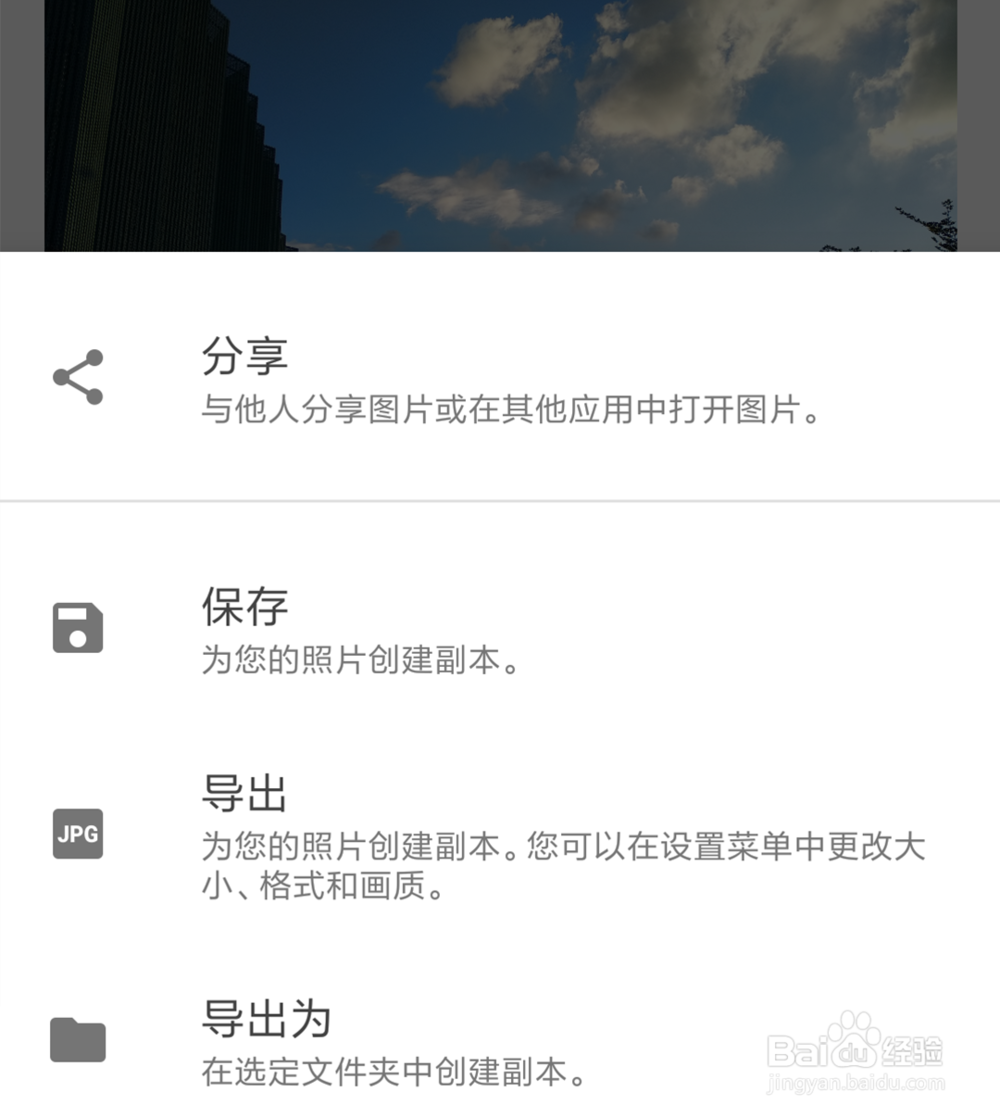
9、图片保存成功后,下面会显示“照片已保存”,返回相册可以看到刚保存的图片
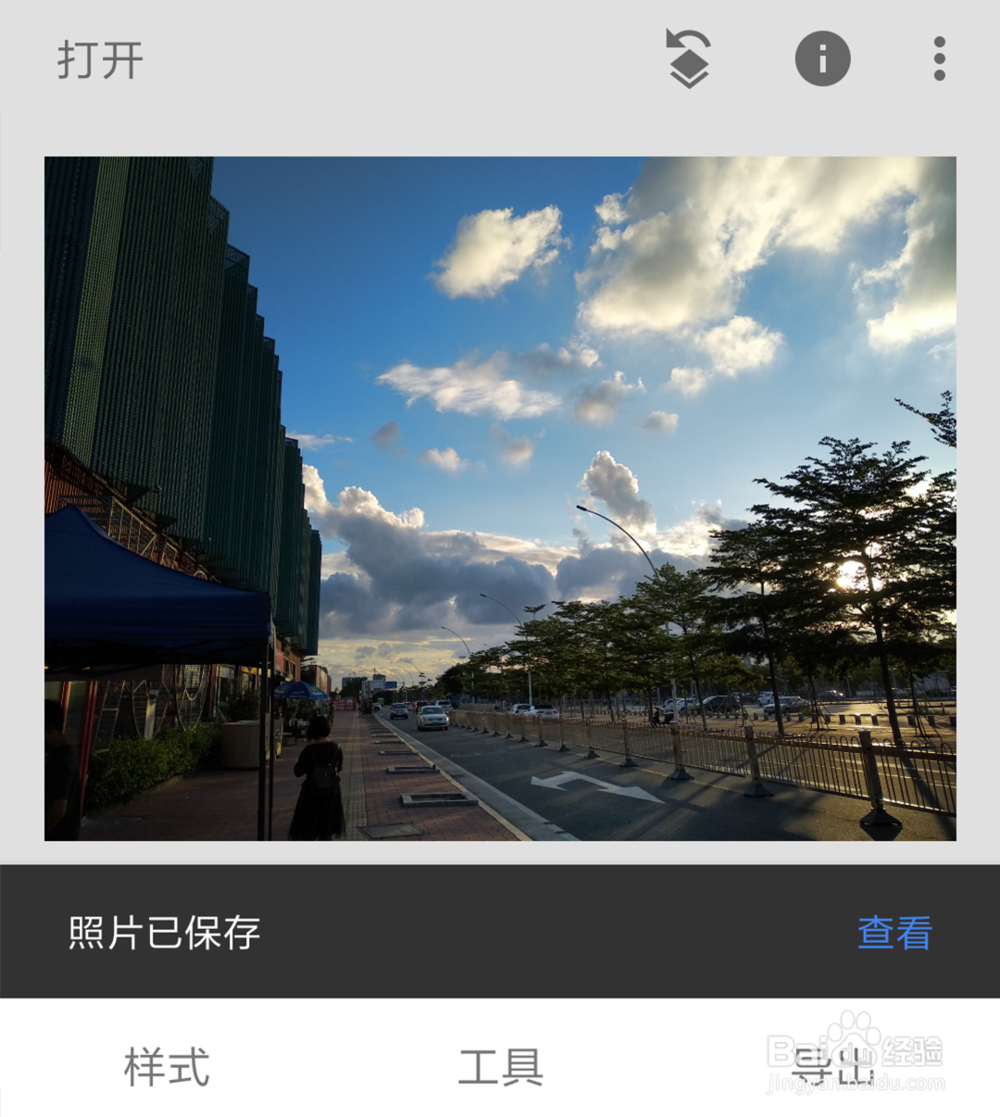
1、打开snapseed app,添加需要修改局部的图片
2、在工具中选择局部,按需求调整亮度、饱和度、对比度、结构
3、调整完成后,点击导出—保存即可
声明:本网站引用、摘录或转载内容仅供网站访问者交流或参考,不代表本站立场,如存在版权或非法内容,请联系站长删除,联系邮箱:site.kefu@qq.com。
阅读量:180
阅读量:33
阅读量:43
阅读量:26
阅读量:22